ကမ္ဘာတစ်ဝှမ်းရှိ နိုင်ငံအများအပြားတွင် ကိုရိုနာဗိုင်းရပ်အစီအမံများကို ဖြေလျှော့ပေးသော်လည်း streaming ဝန်ဆောင်မှုများ၏ရေပန်းစားမှုသည် ဆက်လက်ကြီးထွားနေဆဲဖြစ်သည်။ စာရင်းသွင်းသူအရေအတွက်အရ စျေးကွက်တွင် နံပါတ်တစ်မှာ Netflix ဖြစ်ပြီး ၎င်းသည် အံ့ဩစရာမရှိပါ။ Netflix တွင် သင်ရှာတွေ့နိုင်သော စီးရီးနှင့် ရုပ်ရှင်များသည် အလွန်အရည်အသွေးမြင့်မားပြီး အက်ပ်လီကေးရှင်းကို ကောင်းစွာချိန်ညှိထားသည်။ ဤဆောင်းပါးတွင်၊ သင်၏ Netflix အတွေ့အကြုံကို ပိုမိုနှစ်သက်ဖွယ်ဖြစ်စေရန် အကြံပြုချက်အချို့ကို ကြည့်ရှုပါမည်။
အဲဒါဖြစ်နိုင်တယ်။ မင်းကို စိတ်ဝင်စားတယ်။

စမတ်ဒေါင်းလုဒ်
သင်သိပါသည်- ဇာတ်လမ်းတွဲတစ်ခု၏ အပိုင်းတစ်ပိုင်းကို သင်ကြည့်ရှုလိုသော်လည်း သင့်တွင် ယခုအင်တာနက်ချိတ်ဆက်မှု မရှိသေးဘဲ အော့ဖ်လိုင်းပြန်ဖွင့်ရန်အတွက် သင့်စက်တွင် ဒေါင်းလုဒ်လုပ်ရန် မေ့သွားပါသည်။ ကံကောင်းထောက်မစွာ၊ စီးရီး၏ဒေါင်းလုဒ်လုပ်ထားသောအပိုင်းများကိုအလိုအလျောက်ဖျက်ကာ သင့်အတွက်အသစ်များကိုပြင်ဆင်ပေးသည့် စမတ်ဒေါင်းလုဒ်၊ Netflix တွင်အင်္ဂါရပ်တစ်ခုရှိသည်။ စမတ်ဒေါင်းလုပ်များကို ဖွင့်ရန် Netflix မိုဘိုင်းအက်ပ်၏ ညာဘက်အောက်ခြေတွင် နှိပ်ပါ။ နောက်ထပ် (ပို) အပိုင်းကို နှိပ်ပါ။ App ကိုချိန်ညှိမှုများ (လျှောက်လွှာဆက်တင်များ) a အသက်သွင်းပါ။ ပြောင်း စမတ် Downloads (စမတ်ဒေါင်းလုပ်များ)။ စီးရီး၏ အပိုင်းအချို့ကို သင်ဒေါင်းလုဒ်လုပ်ပြီး အင်တာနက်နှင့် ချိတ်ဆက်ထားစဉ် ၎င်းတို့ကို ကြည့်ရှုရန် စီမံပြီးနောက်၊ ၎င်းတို့ကို အလိုအလျောက်ဖယ်ရှားပြီး အသစ်များနှင့် အစားထိုးမည်ဖြစ်သည်။
သင်မရှိသော စက်များမှ ဒေါင်းလုဒ်များကို ဖယ်ရှားခြင်း။
သင်၏ Netflix အကောင့်သို့ သင်ဝင်ရောက်ထားသည့် စက်များအားလုံးတွင် ဒေါင်းလုဒ်လုပ်ပါက၊ ဒေါင်းလုဒ်ဆွဲခြင်းကို အစီအစဉ်အတိုင်း စက်ပစ္စည်းအများအပြားအတွက်သာ ခွင့်ပြုထားကြောင်း သတိပြုမိရပါမည်။ သို့သော် ၎င်းတို့ထဲမှ တစ်ခုကို ဆုံးရှုံးသွားပါက၊ ၎င်းသည် သင့်အား အသစ်များကို ဒေါင်းလုဒ်ဆွဲခြင်းမှ မလိုအပ်ဘဲ ပိတ်ဆို့ထားသည်။ ၎င်းမှ သင့်ဒေါင်းလုဒ်များကို ရှင်းလင်းရန် သင့်ဘရောက်ဆာသို့ သွားပါ။ အကောင့်ဆက်တင်များ, ဤနေရာတွင် ရွေးချယ်ပါ။ ဒေါင်းလုဒ်ကိရိယာများကို စီမံပါ။ (စက်ပစ္စည်းဒေါင်းလုဒ်များကို စီမံပါ) နှင့် ဒေါင်းလုဒ်များမှ ဖယ်ရှားလိုသော စက်ပေါ်တွင် နှိပ်ပါ။ ကိရိယာဖယ်ရှားပါ (စက်ပစ္စည်းကို ဖယ်ရှားပါ။)
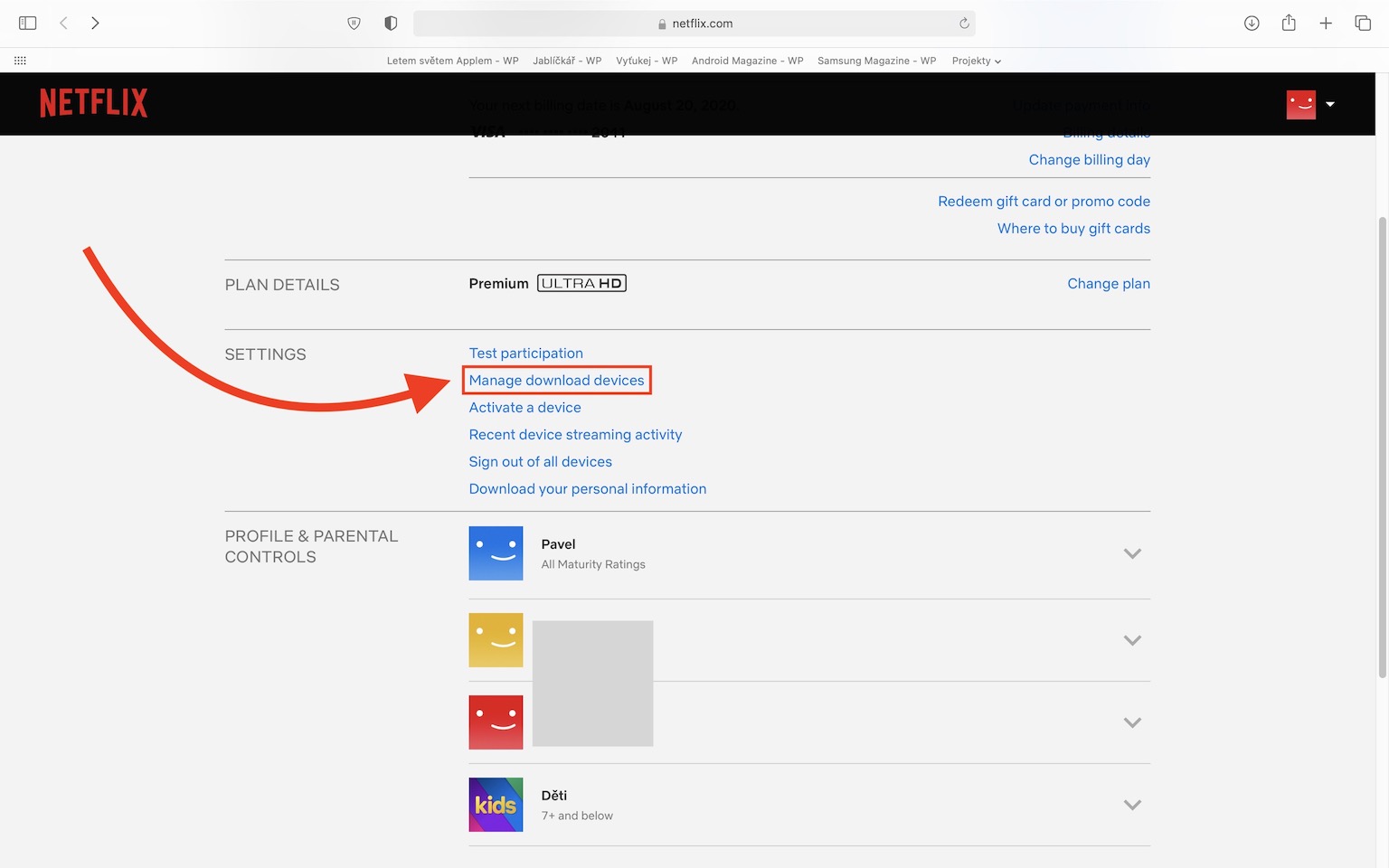
အစီအစဉ်များကို အဆင့်သတ်မှတ်ခြင်း။
အကယ်၍ သင်သည် အခြားအသုံးပြုသူများထံမှ ပြသသော သုံးသပ်ချက်များအတွက် Netflix ကို ရှာဖွေခဲ့လျှင် သင်သည် ဗလာဖြစ်နေပါသည်။ သို့သော်၊ အဆင့်သတ်မှတ်ချက်များသည် အက်ပ်တွင် ဖြစ်နိုင်ပြီး ၎င်းတို့ကို အခြားသူများအား လူသိရှင်ကြားမပြပါကပင် Netflix သည် သင်ကြိုက်နှစ်သက်နိုင်သည့် ရုပ်ရှင်များ သို့မဟုတ် စီးရီးများကို အကြံပြုပေးမည်ဖြစ်ပြီး ၎င်းသည် အသုံးဝင်သောအင်္ဂါရပ်တစ်ခုဖြစ်သည်။ အကဲဖြတ်ဖို့ လုံလောက်ပါတယ်။ ပေးထားသော program ကိုနှိပ်ပါ။ ကြိုက်သည်ဖြစ်စေ မကြိုက်သည်ပေါ်မူတည်၍ ကလစ်နှိပ်ပါ။ လက်မအပေါ် သို့မဟုတ် အောက်။
ကံဇာတာ၏ဘီး
တစ်ခါတစ်ရံတွင် Netflix တွင်ဤမျှများပြားသောရုပ်ရှင်များနှင့်စီးရီးများရှိသည်ကိုရှက်စရာလိုခံစားရနိုင်သည်၊ အကြောင်းမှာ၎င်းသည်အလွန်များပြားသောပမာဏမှရွေးချယ်ရန်အတော်လေးခက်ခဲသောကြောင့်ဖြစ်သည်။ ထို့အပြင်၊ သင်သည် အခြားအမျိုးအစားကို ကြည့်ချင်သော်လည်း မည်သည့်ဇာတ်ကားကို သင်စိတ်ဝင်စားနိုင်သည်ကို သင်မသိပါ။ သို့သော် နှိပ်လျှင် ဒီလင့်ခ် သင်ကစားတဲ့ဘီးကိုတွေ့ပါလိမ့်မယ်။ သင်သည် အမျိုးအစားကဲ့သို့သော အခြေခံဘောင်များကို ရွေးချယ်ရုံဖြင့် Netflix သည် သင့်အား ကျပန်းပြသမည်ဖြစ်သည်။
မှန်ကန်သော အသံနှင့် စာတန်းထိုးဘာသာစကားကို သတ်မှတ်ခြင်း။
Netflix သည် ကမ္ဘာ့နိုင်ငံများစွာတွင် ပျံ့နှံ့နေသောကြောင့်၊ သင်သည် လိုအပ်သည့်ဘာသာစကားကို ကောင်းစွာလေ့ကျင့်နိုင်ပြီး သင်နှစ်သက်သည့်ရှိုးဖြင့် အပန်းဖြေအနားယူနိုင်သေးသည်။ အကယ်၍ သင်သည် အင်္ဂလိပ်ဘာသာဖြင့် ကြည့်ရှုနေပါက၊ Netflix သည် ၎င်းကို အမြဲတမ်းလိုလို ပြသနေသော်လည်း စာတန်းထိုးနှင့် အသံစာရင်းများတွင် ဘာသာစကားအနည်းငယ် ပေါ်လာပြီး အခြားတစ်ခုကို လေ့ကျင့်လိုပါက ၎င်းကို ဦးစားပေးရမည်ဖြစ်သည်။ ပထမဦးစွာ browser သို့သွားပါ။ အကောင့်ဆက်တင်များ, ရွေးချယ်ပါ။ သင်၏ပရိုဖိုင် a သင်နှစ်သက်သော အသံနှင့် စာတန်းထိုးဘာသာစကားကို သတ်မှတ်ပါ။
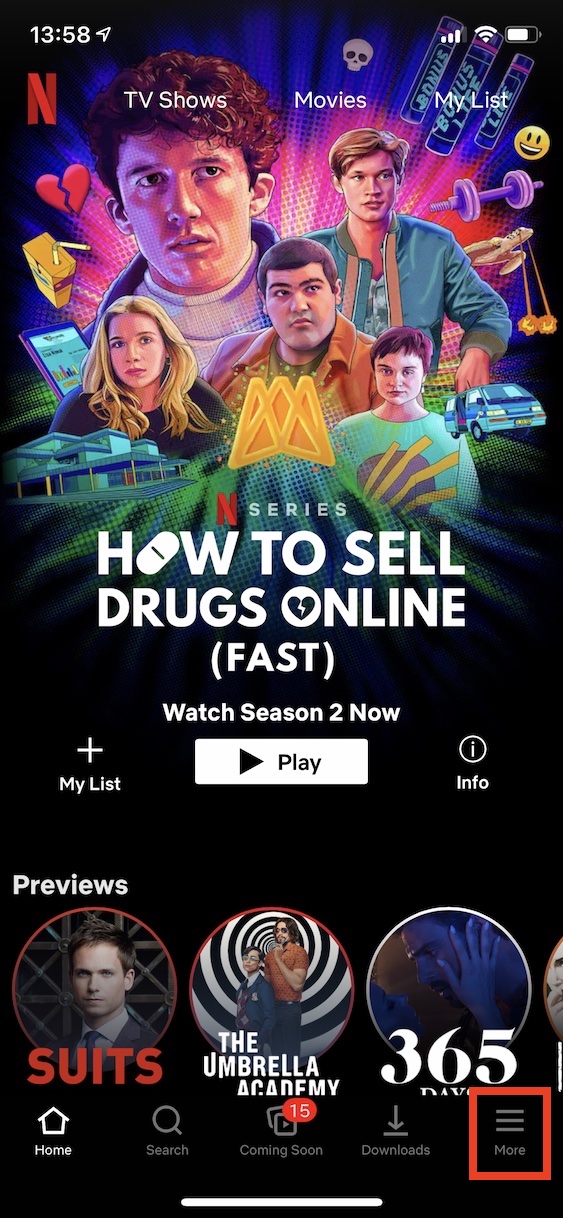

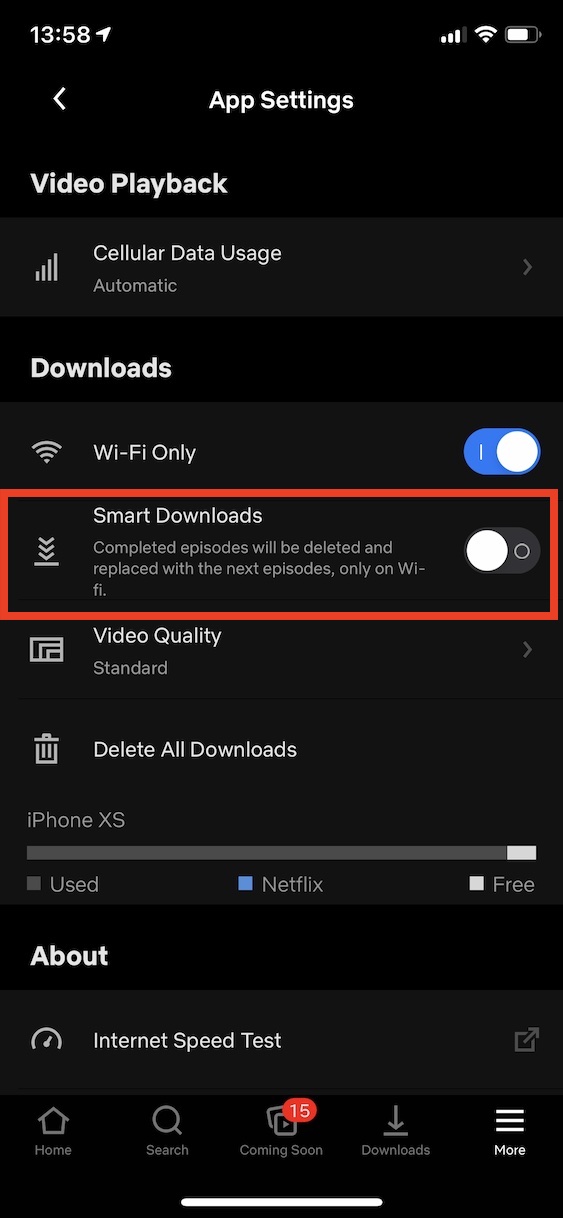
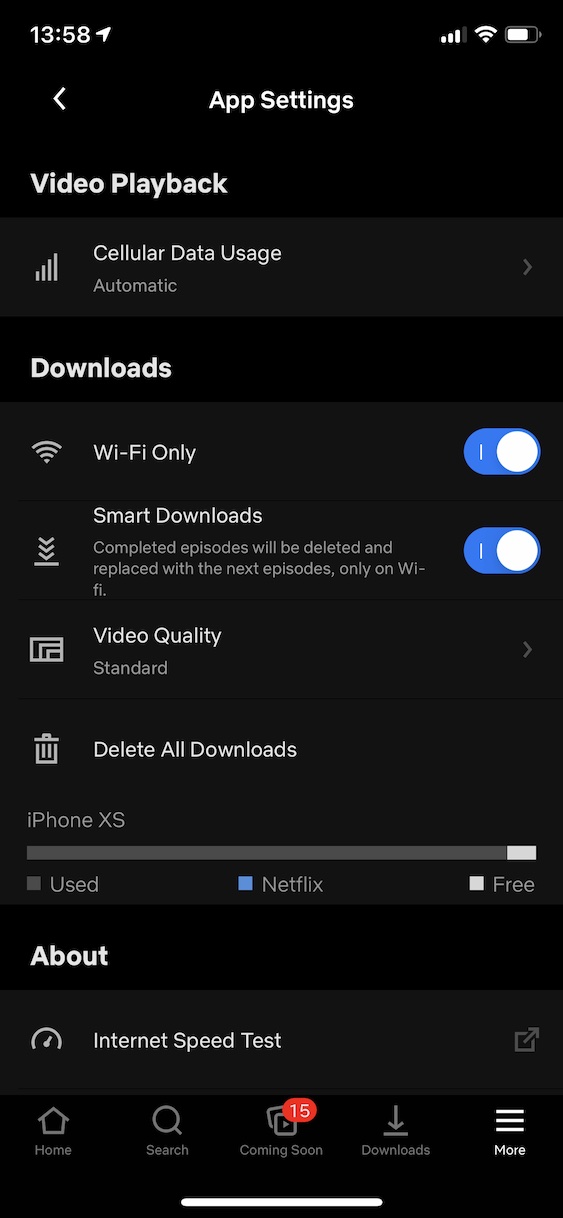
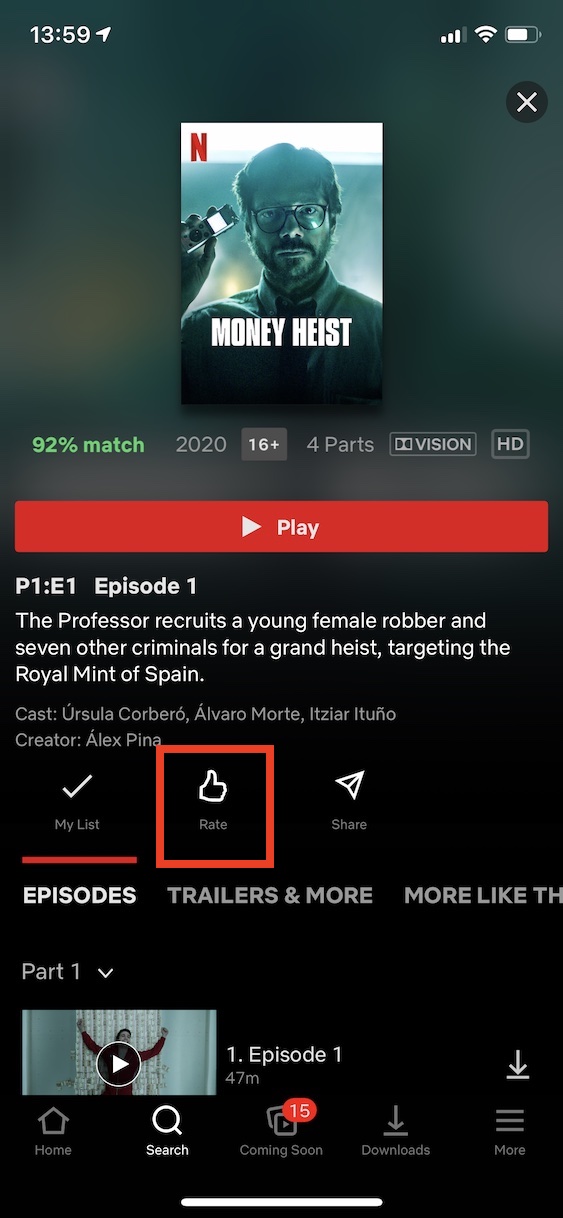
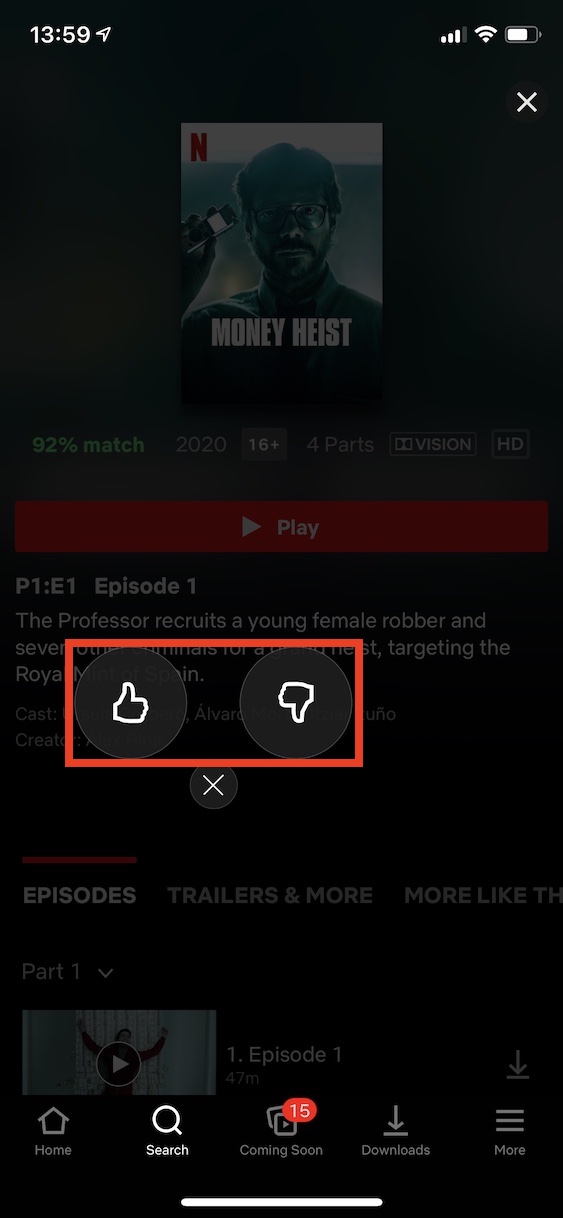
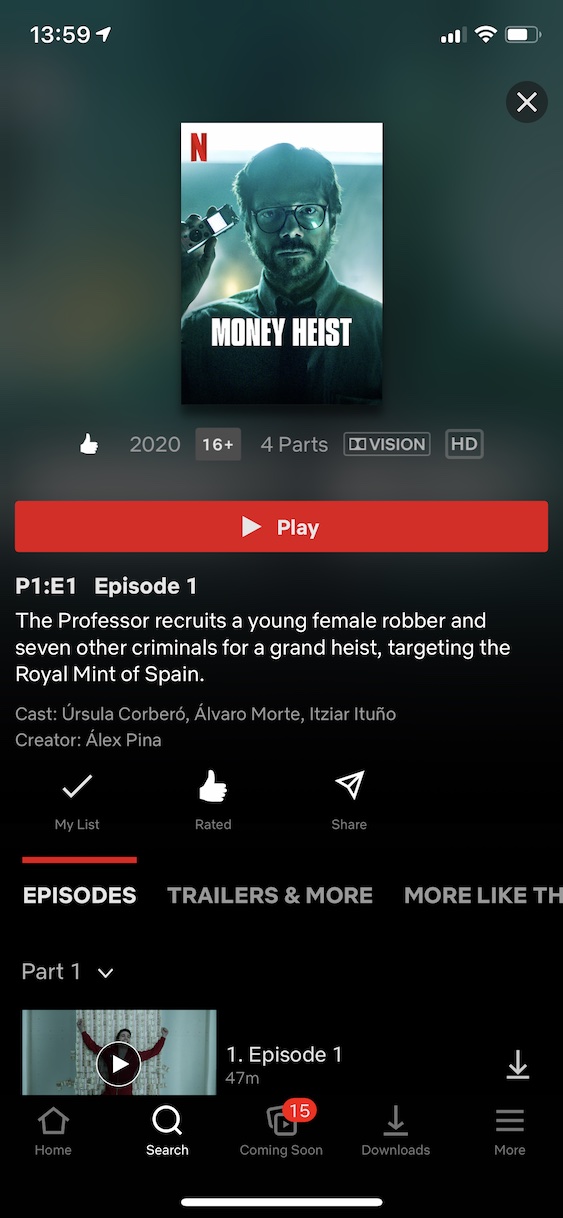
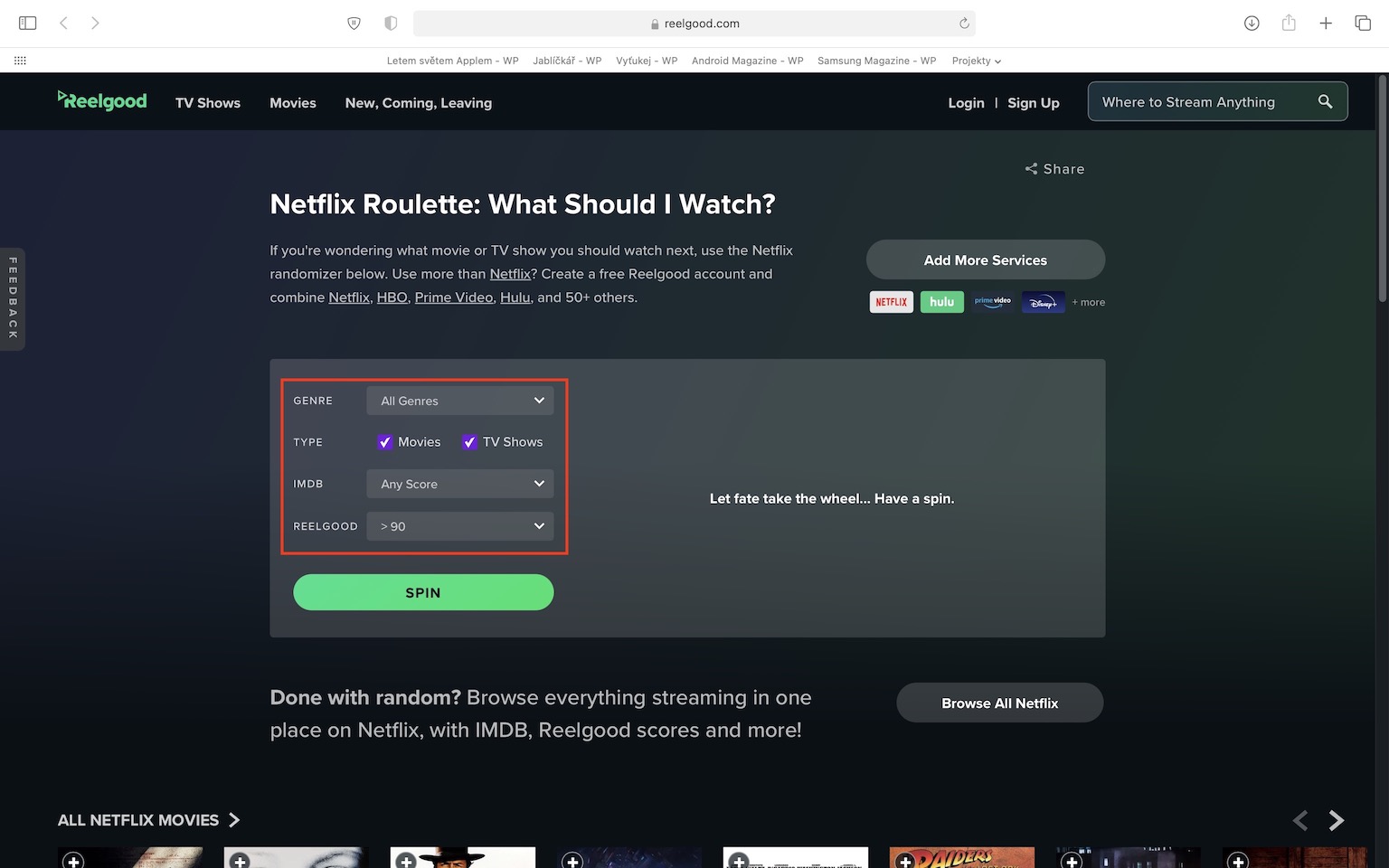

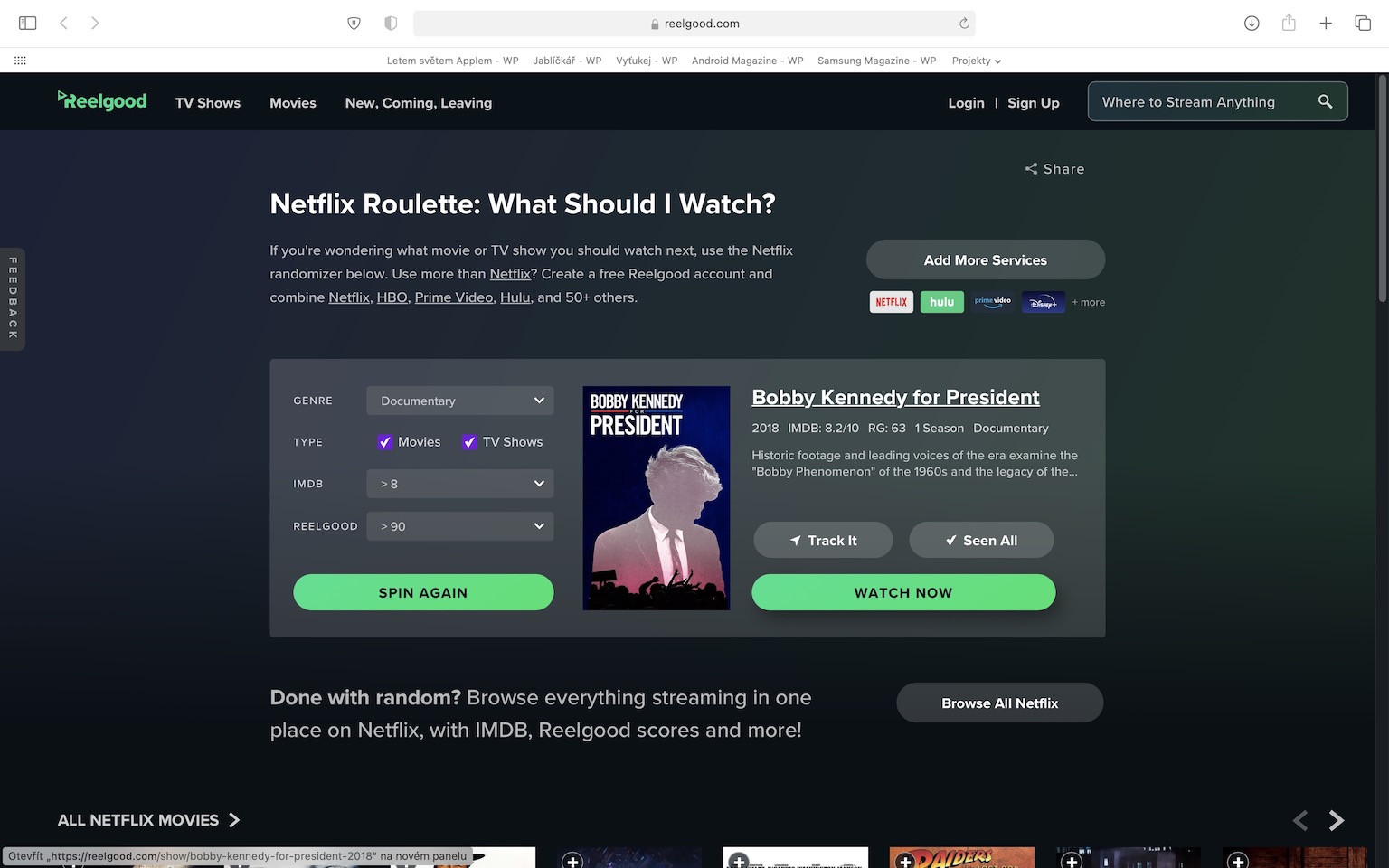
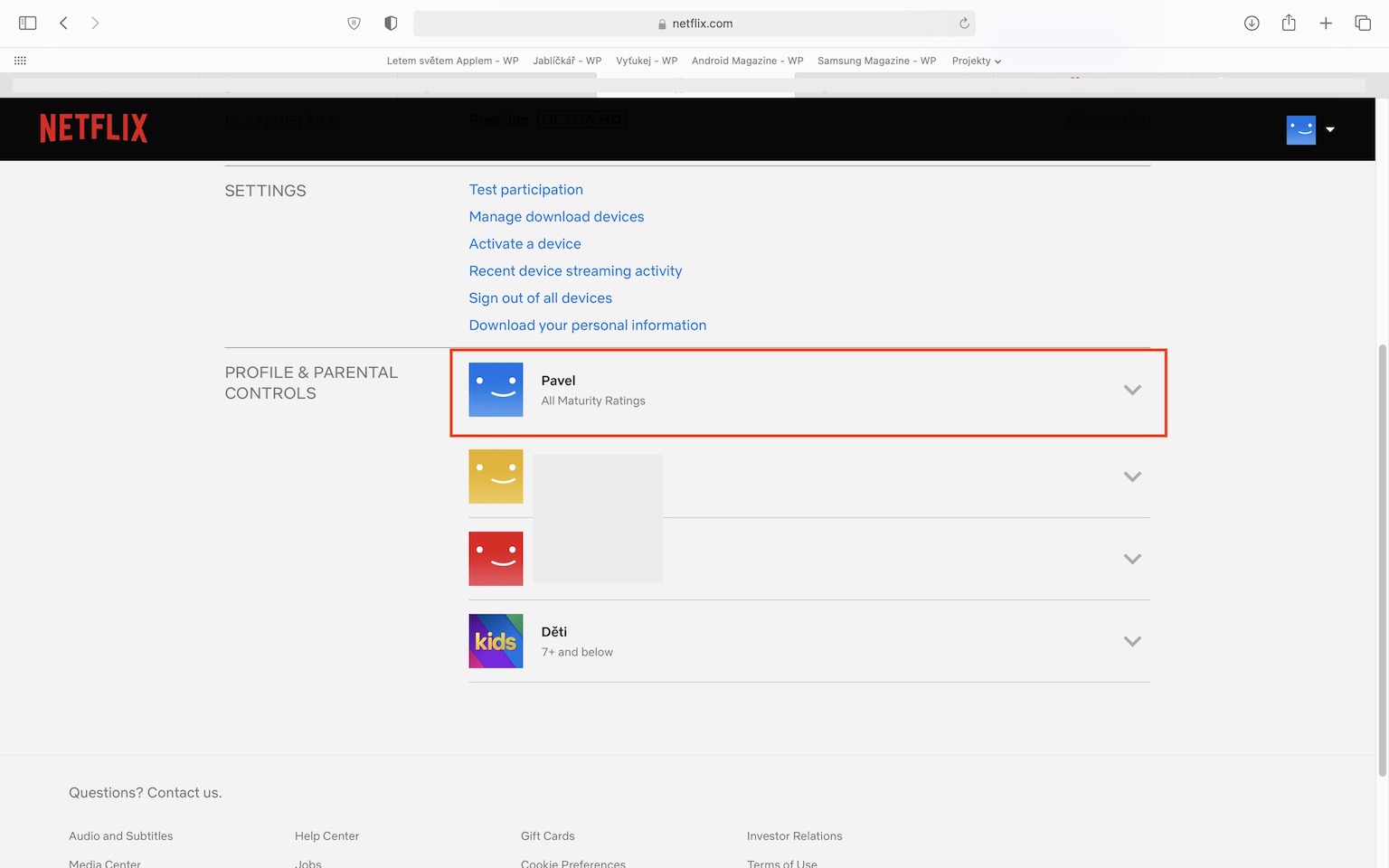
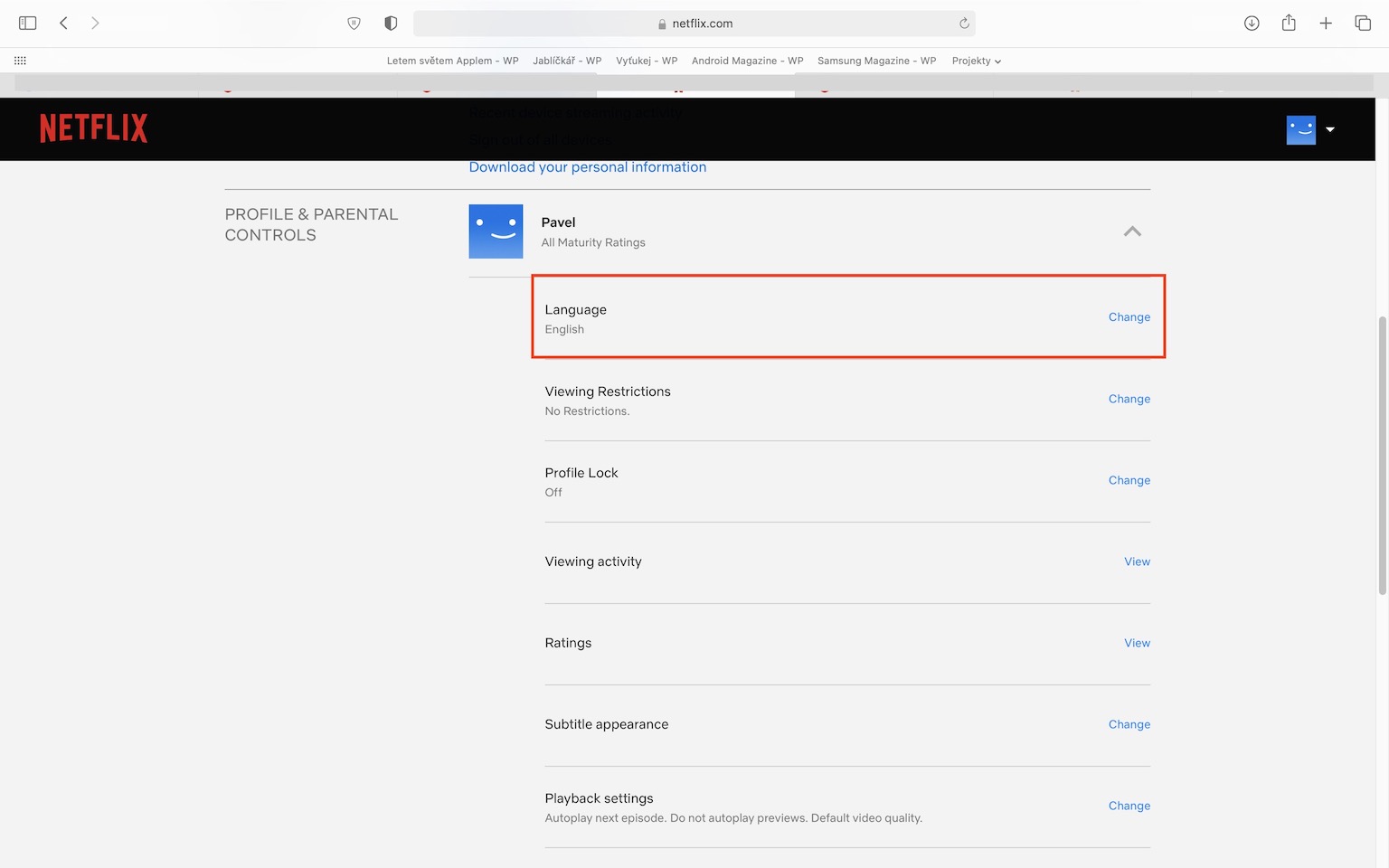
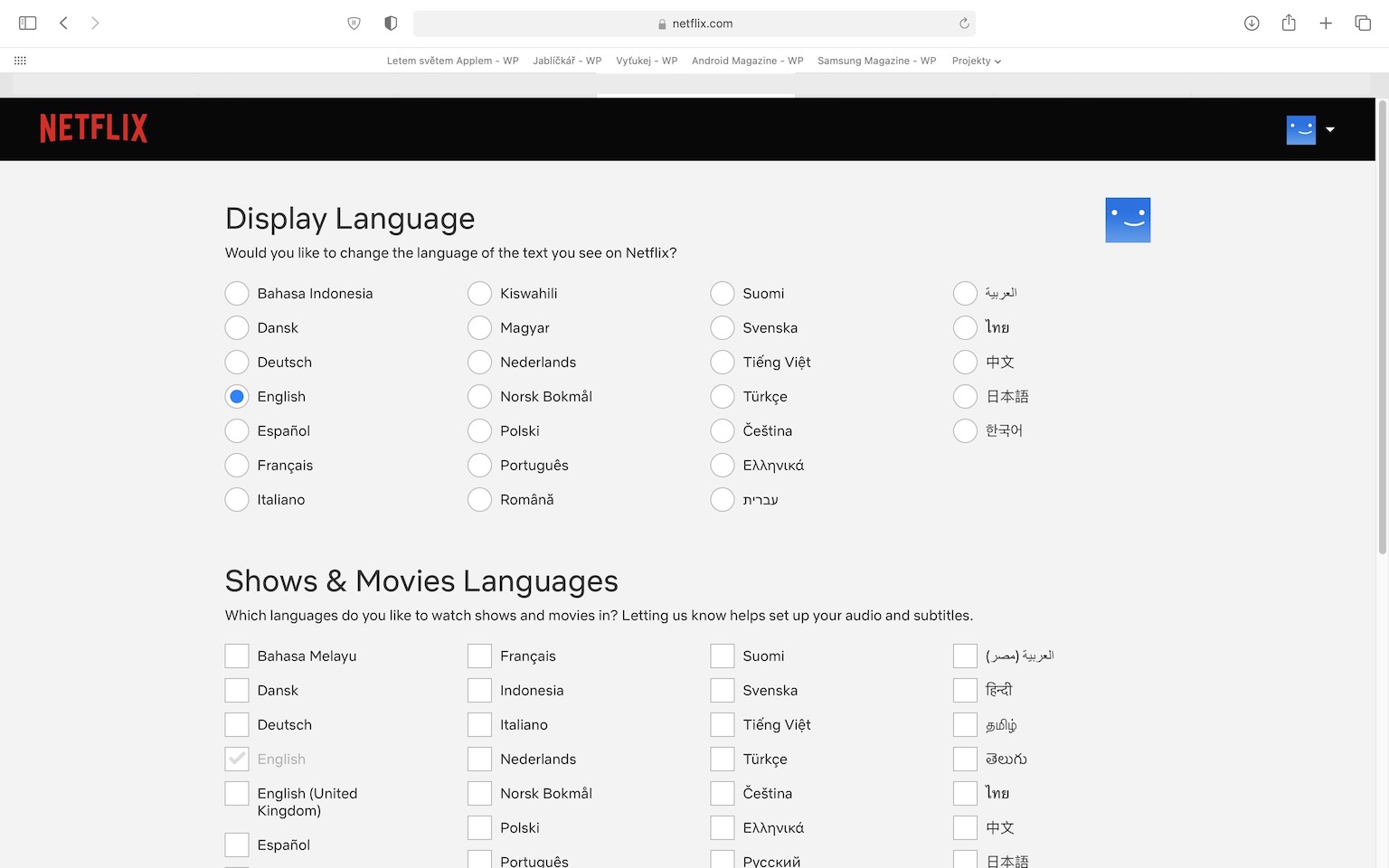
၎င်းတို့သည် ဂစ်နစ်များထက် အင်္ဂါရပ်များသာဖြစ်သည်။ Netlix အသုံးပြုသူအနေနဲ့ တစ်နှစ်ကျော်ကြာအောင် ကျွန်တော်ပြောရမှာက အဲဒါတွေကို ကျွန်တော် မတီထွင်ရသေးပါဘူး၊ အဲဒါကို ဖတ်ပြီးတာနဲ့တောင် ကျွန်တော် မသွားတော့ပါဘူး။
အင်း ဒါပဲပေါ့နော်။
တကယ်ကောင်းတဲ့ ဆောင်းပါးလေးပါ။
ဒီဒေါင်းလုဒ်အကြောင်း ကျွန်တော် လုံးဝ မသိခဲ့ပါဘူး ကစားတဲ့ အတိုင်းပါပဲ :)
Roulette အရမ်းကောင်းတယ်!!!
ကျေးဇူးပါ။
အခမဲ့အသုံးပြုမှုတစ်လတွင်၊ ap ရှိသူတစ်ဦးအတွက် smart download ကိုယ်တိုင်မှလွဲ၍ အရာအားလုံးကို ရှာဖွေတွေ့ရှိခဲ့သည်။ စသည်တို့ ၎င်းတို့ကိုမရွှေ့ပါ၊ ဆောင်းပါးသည်အသုံးဝင်သည်။ ကျေးဇူးတင်ပါသည်
မဟုတ်ပါက စကားလုံးအသစ်များကို လေ့လာရန်အတွက် netflix အတွက် တောက်ပသော Chrome browser plugin များရှိပါသည်။